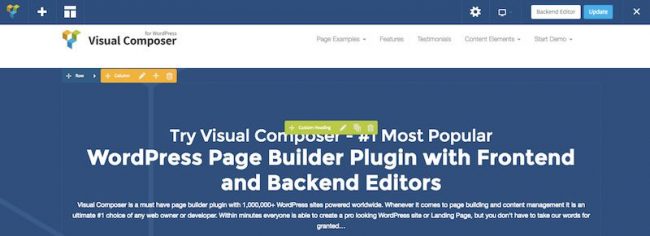Визуальный редактор WordPress – плагин TinyMCE Advanced. Плагин для редактора wordpress
Лучшие плагины Front-End редактирования в Вордпресс
Большой популярностью WordPress является его простой в использовании интерфейс в административной панели сайта. Однако для некоторых пользователей, особенно нетехнических людей, создание записей и страниц с помощью панели инструментов WordPress может быть затруднительным. Тогда лучше использовать фронтэнд (Front-End) редактирование – редактирование контента непосредственно на сайте без входа в панель инструментов.
Существует множество функциональных плагинов для фронтэнд редактирования в вордпресс. Такие плагины позволяют легко создавать контент и настройки макетов, не затрагивая код WordPress. Поэтому технические знания здесь не нужны.
В этом посте мы рассмотрим девять плагинов:
- четыре для редактирования макета и контента,
- пять для редактирования только контента.
И укажем все плюсы и минусы каждого плагина. В итоге вы будете иметь четкую картину того, какие плагины подходят вам. Давайте начнем!
Плагины компоновки макета страницы
Плагины макета страницы позволяют полностью контролировать дизайн вашего сайта. Вы можете использовать их для добавления и редактирования контента. Также с их помощью можно добавлять элементы макета, такие как строки и столбцы, слайдеры и другие элементы.
1. Visual Composer ($45 - бесплатно с Total WP Theme)
Переключение на фронтэнд редактор Visual Composer и обратно осуществляется в один клик. Теперь вы можете изменить макеты сетки (зоны контента), добавить строки и столбцы, а затем перетащить элементы контента на страницу, переставляя их по мере необходимости. Все элементы также имеют несколько вариантов и варианты для настройки внешнего вида каждой зоны.
Особенности
- Более 45 элементов контента с перетаскиванием.
- Доступно более 150 сторонних дополнений.
- Более 60 готовых макетов
Плюсы: простой в использовании, предварительный просмотр в прямом эфире, совместимость с большинством тем WordPress.Минусы: не обнаружены.
2. Elementor (бесплатный)
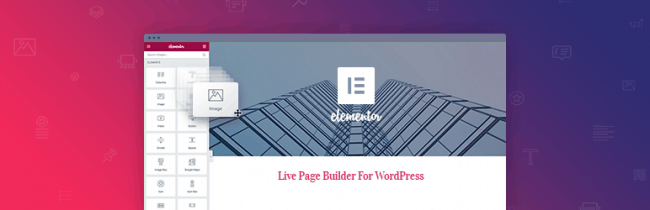 Когда речь идет о бесплатной настройке страниц и контента, Elementor подойдет как нельзя лучше. Этот мощный плагин для конструирования поставляется с полезными элементами построения контента, такими как столбцы, заголовки, изображения, интервалы, списки и другие ключевые функции. Плагин включает предварительно созданные шаблоны, которые можно использовать для еще более быстрого запуска, а также вариант для пользовательского CSS (для настроек стиля). Для тех, кто хорошо разбирается в коде, будет полезно: Elementor хорошо построен и он с открытым исходным кодом.
Когда речь идет о бесплатной настройке страниц и контента, Elementor подойдет как нельзя лучше. Этот мощный плагин для конструирования поставляется с полезными элементами построения контента, такими как столбцы, заголовки, изображения, интервалы, списки и другие ключевые функции. Плагин включает предварительно созданные шаблоны, которые можно использовать для еще более быстрого запуска, а также вариант для пользовательского CSS (для настроек стиля). Для тех, кто хорошо разбирается в коде, будет полезно: Elementor хорошо построен и он с открытым исходным кодом.
Особенности
- 23 бесплатных блока для конструирования.
- +24 блока pro builder.
- Простые в использовании предварительно отформатированные шаблоны.
- Перевод на необходимый язык.
Плюсы: простой в использовании, быстрый запуск шаблонов, совместимый с большинством тем.Минусы: лучшие функции доступны с Pro (по желанию можно обновить до платной версии).
3. MotoPress Content Editor (бесплатный)
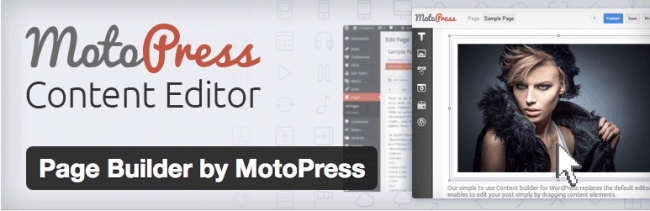 Бесплатный редактор контента MotoPress позволяет создавать веб-сайты визуально, перетаскивая элементы контента. Используемый на более чем 10 000 веб-сайтов, плагин имеет рейтинг 4,8 звезды, что делает его достойным вашего рассмотрения. Также доступна версия для плагина премиум-класса, которая предлагает дополнительные элементы контента и премиум-поддержку.
Бесплатный редактор контента MotoPress позволяет создавать веб-сайты визуально, перетаскивая элементы контента. Используемый на более чем 10 000 веб-сайтов, плагин имеет рейтинг 4,8 звезды, что делает его достойным вашего рассмотрения. Также доступна версия для плагина премиум-класса, которая предлагает дополнительные элементы контента и премиум-поддержку.
Хотя MotoPress Content Editor очень прост в использовании, плагин будет работать только с новыми страницами, а не с уже существующим контентом. Вы можете узнать еще больше об этом плагине в нашем обзоре MotoPress.
Особенности
- Более 30 элементов перетаскивания контента.
- Расширяемый через дополнения.
- Готовые макеты.
Плюсы: очень прост в использовании, доступны предварительные просмотры в прямом эфире, бесплатный.Минусы: не работает с существующим контентом.
4. Live Composer (бесплатный)
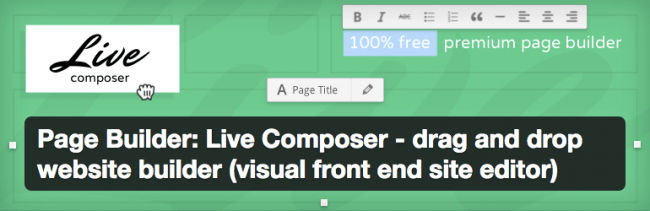
Live Composer - это конструктор страниц с редактированием перетаскивания. Он используется на более чем 10 000 веб-сайтов и имеет рейтинг удовлетворенности 4,8 звезды.
Активировать редактор можно, щелкнув зеленую кнопку «Активировать редактор» на своей странице в нижнем правом углу экрана. Затем можно перетаскивать элементы на странице, создавая свой уникальный дизайн. В целом плагин прост в использовании, все элементы могут полностью настраиваться с точки зрения стиля и функциональности.
Особенности
- Более 30 элементов перетаскивания контента.
- Импорт и экспорт разделов или макетов.
Плюсы: простой в использовании, предварительный просмотр в прямом эфире, бесплатный, для создания элементов не используются шорт-коды.Минусы: нельзя использовать с существующим контентом, добавляет настраиваемые типы постов при установке.
Перед установкой будет полезно узнать, какие вопросы могут возникнуть в процессе инсталляции плагина.
Плагины редактирования контента
В то время как предыдущий список плагинов позволяет редактировать контент и макеты, плагины для редактирования контента более ограничены. Проще говоря, эти плагины позволяют пользователям обновлять текст, изображения и другое содержимое постов и страниц без использования панели инструментов WordPress. Давайте посмотрим на пять лучших.
1. Editus (ранее Lasso) ($99)
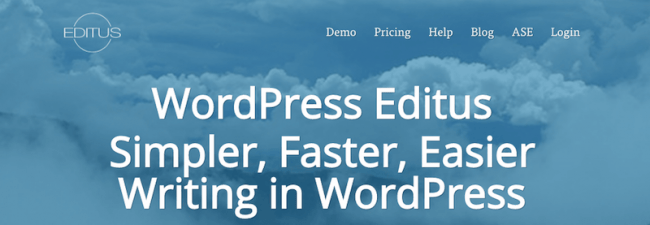
Editus изначально был известен как Lasso, и пришел к нам от разработчиков Aesop Story Engine (ASE). Это редактор интерфейсов, который позволяет просматривать изменения в режиме реального времени. Editus - мощный инструмент, стоимостью от 99 долларов США для использования на трех сайтах.
Редактирование в Editus доступно одним щелчком мыши с небольшой панели инструментов, отображаемой над постами и страницами.
Особенности
- Редактирование текста, ссылок, изображений и другого контента в режиме реального времени.
- Поддержка рекомендуемых изображений.
- Работает как на заметках, так и на страницах.
- Совместимость с несколькими устройствами.
Плюсы: простой в использовании интерфейс, может быть расширен через дополнения ASE, совместим с большинством тем.Минусы: относительно дорого.
2. Front-end Editor (бесплатный)
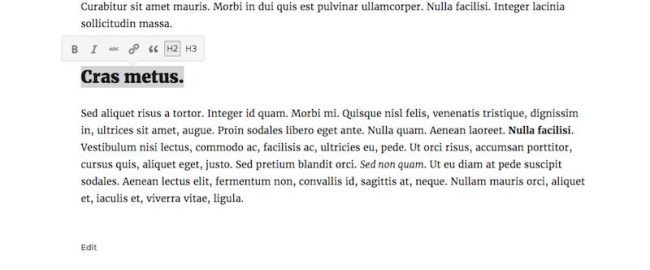
Первоначально редактор был разработан как плагин для возможного включения в ядро WordPress. И хотя это не произошло, плагин по-прежнему доступен для использования: более 2000 установок с рейтингом удовлетворенности 4,2 звезды.
Front-end Editor прост в использовании, нужная конфигурация доступна после установки. После активации пользователю предоставляется разрешение на редактирование. Посещая любой пост или страницу вашего сайта, можете использовать ссылку «Редактировать страницу» на панели инструментов в верхней части экрана и ссылку «Редактировать» под содержимым, чтобы разрешить редактирование.
Особенности
- Редактирование текста и ссылок в режиме реального времени.
- Поддержка рекомендуемых изображений.
- Работает как на заметках, так и на страницах.
Плюсы: простой в использовании интерфейс, бесплатный.Минусы: ограниченная функциональность (например, вы не можете редактировать изображения), не работает со всеми темами.
3. Content Manager for WordPress ($25)

С помощью Content Manager от разработчика OTWthemes можно быстро создавать гибкие макеты для заметок и страниц. В вашем распоряжении опции для пользовательского стиля, более 50 коротких кодов для упрощения создания страниц, редактирования интерфейса (конечно) и даже создания собственных коротких кодов. Просто вставьте короткие строчки для создания страниц, перетащите их на место, сделайте быстрые изменения стиля, а затем опубликуйте. Это так просто!
Дополнительные возможности Content Manager можно получить вместе с другими плагинами OTW, такими как Sidebar & Widget Manager или Portfolio Manager Pro.
Особенности
- 50+ коротких кодов.
- Редактирование спереди и сзади.
- Cusomtizable боковые панели.
Плюсы: легко дополняется другими плагинами OTW.Минусы: дизайн датированного пользовательского интерфейса.
Смотрите также:
Какие плагинов для WordPress пригодятся любому коммерческому сайту
4. Frontier Post (бесплатный)
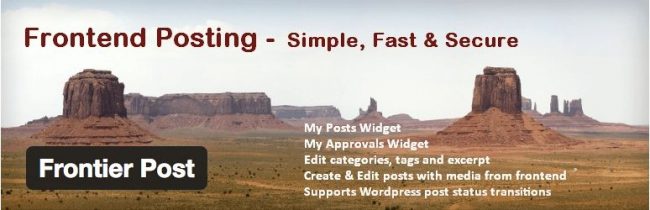
Бесплатный плагин, который позволяет полностью управлять почтовыми сообщениями с вашего сайта. Это выходит за рамки простого редактирования содержимого сообщений (записей), что позволяет пользователям с правильными правами доступа создавать и удалять записи. Плагин в настоящее время используется на более чем 2000 активных веб-сайтах и имеет рейтинг 4,9 звезды.
Используя этот плагин, администраторы могут контролировать, как и когда редактируются заметки (посты), а также какие параметры доступны для пользователей при фронтэнд редактировании. Кроме того, у вас есть полный контроль над полномочиями Frontier Post. Стандартные ссылки редактирования вызывают интерфейс Frontier, который является текстовым редактором, похожим на редактор WordPress TinyMCE. Вы также можете просмотреть свой пост перед публикацией.
Особенности
- Возможность редактирования текста, ссылок, изображений и т. д.
- Поддержка рекомендуемых изображений.
- Работает с заметками, страницами и настраиваемыми типами сообщений.
- Возможность добавления категорий и тегов.
Плюсы: знакомый интерфейс редактора WordPress, настраиваемый, бесплатный.Минусы: нет предварительного просмотра.
5. Gutenberg (бесплатный)
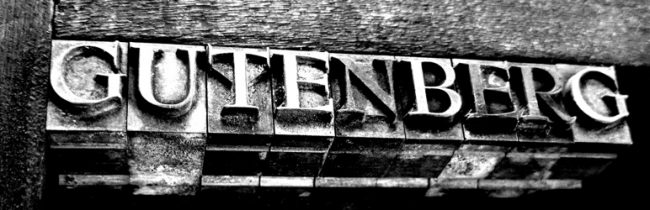
Также мы должны упомянуть плагин Gutenberg. Этот бесплатный плагин для управления контентом вскоре будет встроен в ядро WordPress. Поэтому сейчас самое подходящее время, опробовать его. По сути, Gutenberg похож на многие другие редакторы разработчиков контента и страниц. Например, есть встроенные блоки, которые можно использовать для создания нужного макета.
Особенность
- Простые блоки контента.
- Совместимость с обратной записью.
Плюсы: бесплатный, скоро будет встроен в вордпресс.Минусы: не такой интуитивный, как другие редакторы.
Хотя интерфейс администрирования WordPress прост в использовании, многие начинающие пользователи все же усложняют ситуацию. Использование плагинов, которые позволяют пользователям создавать и редактировать контент сайта фронтэнд, а не в панели инструментов WordPress, упрощает процесс и сокращает нагрузку для тех, кто перемещается по незнакомой среде.
Нам бы очень хотелось услышать о ваших впечатлениях, связанных с редактированием плагинов WordPress. Поделиться своими советами в разделе комментариев ниже!
Источник: wpexplorer.com

hostenko.com
Плагин редактора для wordpress-сео плагин редактор текста wordpress
Здравствуйте все! В прошлой статье мы говорили про визуальный редактор для wordpress. Сегодня же побеседуем про плагин редактора для wordpress. Это продолжение предыдущей статьи и очень важное.
По существу эти две статьи являются чек – листом управления редактором wordpress.Скачайте эти две статьи и действуйте строго по шагам как описано в них. Потом, когда привыкните, это у вас будет получаться автоматически. Вы научитесь оптимизировать тексты.
Плагин редактора для wordpress и его функции
Я вам расскажу про плагин редактора для wordpress, если у вас стоит All in one SEO pack. Смотрим скриншот:

СЕО блок состоит из 4 частей. Это очень важные части.
1 Заголовок записи.
Заголовок записи должен быть не такой, как название статьи. Но обязательно должен иметь ключевые слова.Покажу на примере.
- диета для мужчин (главный запрос)
- эффективная диета для мужчин
- простая диета для мужчин
- диета для пресса мужчин
- диета при простате у мужчин
- лучшая диета для мужчин
Фраза «диета для мужчин» – главный запрос, остальные запросы это хвост главного запроса.
Алгоритм написания заголовка записи пишется так:Главный запрос – связующее слово хвост запроса.Весь заголовок должен быть в длину от 50 до 60 знаков.Пример:Диета для мужчин — диета для пресса мужчин – не правильно! Два запроса подряд писать нельзя. Между ними должно быть связующее звено.Диета для мужчин — качественная диета при простате у мужчин. Вот так будет правильно. 51 символ -то что надо.Связующие слова могут быть такими:
- дешево
- быстро
- качественное
- эффективная
- надежная
- домашняя
- результативное
- своими руками
- необходимое
- отличное
И еще много других слов, которые будут заинтересовывать посетителей. А нам это очень необходимо.
Плагин визуальный редактор для wordpress
Продолжаем тему плагин визуальный редактор для wordpress.
2.Поле под цифрой 2-описание
В это поле вставляете три-четыре уникальных предложения, с ключевым запросом. Предложения берем не из текста, а придумываем сами.
3.Поле под цифрой3 – ключевые слова
Пишутся через запятую в количестве 5-6 штук, по тематике текста.Берем слова из запросов. Помните про диету? Слова могут быть:Диета, пресс, простатит, эффективная, простая, мужчина.
4.Поле под цифрой 4- миниатюра
И так, жмем на строку, добавить миниатюру и нас перекидывает сюда:
 Далее кликаем по кнопке 1 (загрузить файл). После кликаем по кнопке 2 «выберите файл». После этого на кнопку 3 –загрузить миниатюру.
Далее кликаем по кнопке 1 (загрузить файл). После кликаем по кнопке 2 «выберите файл». После этого на кнопку 3 –загрузить миниатюру.
Друзья, текстовый редактор wordpress плагин для настройки SEO мы рассмотрели. Про картинки подробнее расскажу в следующих статьях. Так как считаю, что этот материал вы обязательно должны знать. Там имеются свои нюансы.Пока, пока.
Николай Гамов
naidysebya.ru
Визуальный редактор WordPress – плагин TinyMCE Advanced
 Дорогие читатели, сегодня мы поговорим об удобстве написания и оформления статей для блога. А именно, о плагине для WordPress TinyMCE Advanced.
Дорогие читатели, сегодня мы поговорим об удобстве написания и оформления статей для блога. А именно, о плагине для WordPress TinyMCE Advanced.
Содержание статьи:
Зачем нужен нормальный визуальный редактор WordPress
Возможно, вы уже воспользовались советом из статьи Windows Live Writer — программа для написания статей и пишете ваши записи через нее. А может она вам не понравилась. Да и разные ситуации, когда воспользоваться ей не предоставляется возможным и нужно писать статью через админку блога с использованием визуального редактора (WYSIWYG — “Что видишь, то и получаешь”).
В WordPress встроен стандартный визуальный редактор, который не достаточно функционален и удобен в использовании. Выглядит он так: Роль визуального редактора в жизни блогера огромна: каждому необходимо оформлять статьи красиво, аккуратно и удобно для зрительного восприятия. Кроме того работа с блогом должна доставлять удовольствие, а значит редактор должен быть удобен и просто в использовании, а его функционал – интуитивно понятен.
Роль визуального редактора в жизни блогера огромна: каждому необходимо оформлять статьи красиво, аккуратно и удобно для зрительного восприятия. Кроме того работа с блогом должна доставлять удовольствие, а значит редактор должен быть удобен и просто в использовании, а его функционал – интуитивно понятен.
В общем, сегодня мы научимся устанавливать нормальный визуальный редактор на вордпресс, а поможет нам в этом плагин TinyMCE Advanced.
Не работает визуальный редактор WordPress?
Если по какой-то причине у вас вообще не работает стандартный визуальный редактор, не стоит переживать, он вам не нужен. Сразу переходите к установке плагина TinyMCE Advanced, который обеспечит вам расширенный полноценный визуальный редактор в вордпресс.
Установка плагина TinyMCE Advanced для WordPress
Установка стандартная. Удобнее всего скопировать название плагина «TinyMCE Advanced» в поиск плагинов и установить. Можете так же скачать плагин TinyMCE Advanced с официального сайта вордпресс. Если вы не знаете, как его установить, учитесь здесь.
Настройка плагина
- В админке блога: «Параметры» -> «TinyMCE Advanced». Открылись настройки плагина.
- Названия кнопок сейчас на английском, но не переживайте, при редактировании статьи визуальный редактор отобразится полностью на русском.
- Четыре строки сверху показывают строки визуального редактора, которые можно наполнять функциональными элементами. Ниже расположен перечень имеющихся кнопок. Перетаскивая левой кнопкой мыши значки, вы сможете расположить их в нужном порядке. Аналогично можно избавиться от ненужных инструментов: перетащите их мышью вниз.

- Обратите внимание, что чем больше инструментов вы добавите на панель редактора, тем медленнее он будет работать. Поэтому добавляйте только те кнопки, которыми вы пользуетесь.
Как отключить визуальный редактор WordPress
Если вдруг вы хорошо владеете html и редактор только мешает вам своими ошибками и глюками, возможно вы захотите его выключить. В WordPress это делается так: зайдите в раздел «Пользователи», выберите своего пользователя и вы увидите, что самым первым пунктом настроек является чекбокс «Отключить визуальный редактор». Поставьте галочку и редактор перестанет отображаться.
Функционал и преимущества редактора TinyMCE Advanced
После того, как вы закончили настраивать редактор, откройте любую статью и возрадуйтесь! Теперь это уже похоже на серьезный редактор типа MS Word. Визуальный редактор для вордпресс TinyMCE Advanced обладает множеством свойств, которые помогут вам оформлять статьи, как пожелаете. Перечислю основные из них:
- Форматирование текста в один клик: выделение жирным, курсивом, подчеркнутым и т.д. Не забудьте сначала выделить участок текста, который хотите отформатировать.
- Выравнивание текста по левому, правому краю, центру и ширине.
- Добавление маркированных и нумерованных списков
- Стили для абзацев и заголовков
- Цитаты и аббревиатуры
- Добавление и редактирование медиафайлов
- Выбор цвета, размера и типа шрифта
- Выбор фона для текста
- Работа с таблицами
Это лишь немногие из функций визуального редактора TinyMCE. Полный перечень функций с описанием их работы читайте в следующей статье. Установка плагина TinyMCE Advanced для вордпресс и освоение данных инструментов позволит быстро и аккуратно оформить любую статью блога. В следующей статье я подробно расскажу о том, как пользоваться визуальным редактором, всех его возможностях и функциях.
pro-wordpress.ru